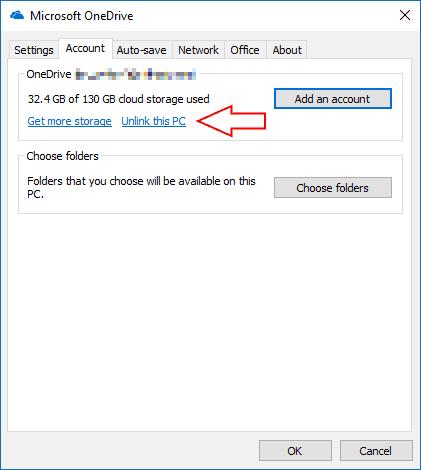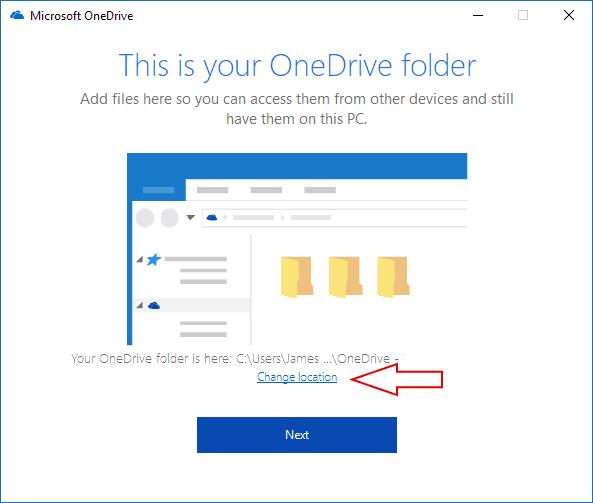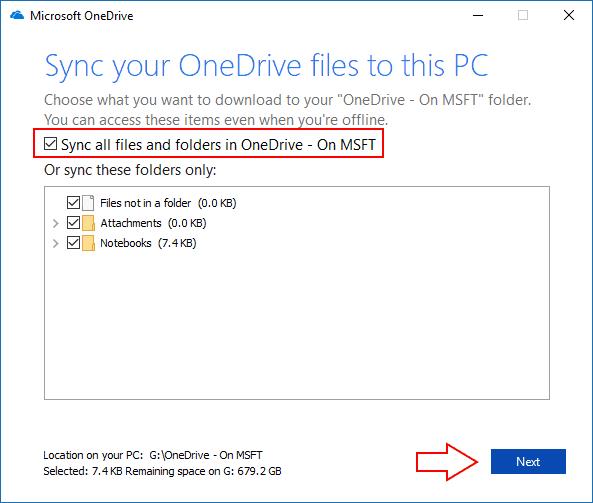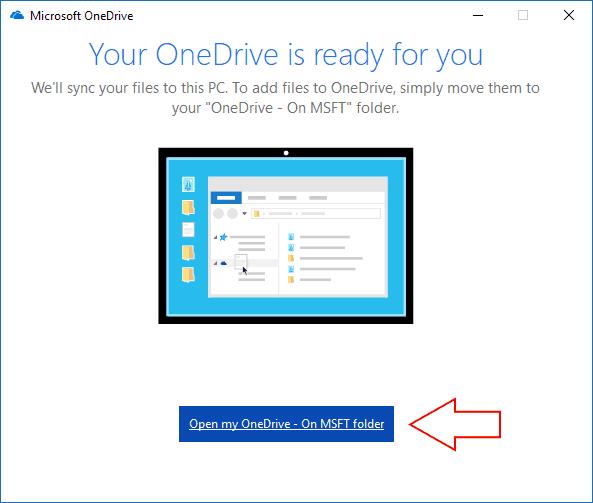Служба хмарного сховища Microsoft OneDrive попередньо встановлена на нових пристроях Windows 10, але вам все одно доведеться завершити її налаштування самостійно. OneDrive дозволяє вибрати, де зберігати файли та які папки синхронізувати з хмари. Ви також можете змінити деякі з цих параметрів після налаштування клієнта синхронізації.
Вам потрібно буде налаштувати OneDrive, якщо ви ніколи не використовували його раніше або перевстановлюєте програму синхронізації, оскільки у вас виникла проблема зі старою конфігурацією. Якщо ви використовуєте абсолютно новий комп’ютер, програма OneDrive має з’явитися, як тільки ви перейдете на робочий стіл Windows, і вам буде запропоновано налаштувати хмарне сховище.
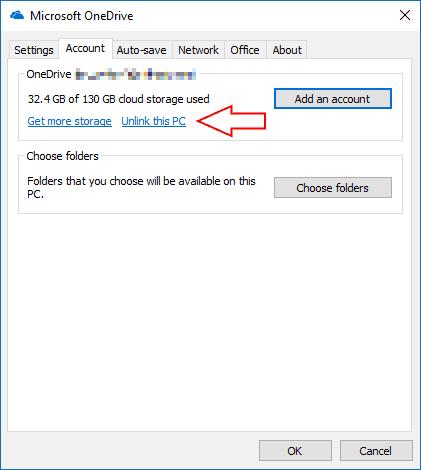
Якщо ви вже використовуєте OneDrive, але хочете почати з нуля, клацніть правою кнопкою миші піктограму OneDrive в системному треї та натисніть «Налаштування». На вкладці «Обліковий запис» натисніть посилання «Від’єднати цей комп’ютер» під обліковим записом, який потрібно видалити.
Дотримуйтесь інструкцій, щоб видалити обліковий запис і припинити синхронізацію файлів. Потім ви можете знову налаштувати OneDrive, натиснувши кнопку «Додати обліковий запис». Це дозволяє змінити місце збереження файлів і вирішити проблеми з синхронізацією.
Незалежно від того, чи ви просто налаштовуєте OneDrive чи додаєте новий обліковий запис, вам спочатку буде запропоновано ввести свою адресу електронної пошти. Це може бути ваш особистий обліковий запис Microsoft або адреса електронної пошти, яку ви використовуєте для робочої або навчальної передплати на Office 365. Натисніть кнопку «Увійти», щоб продовжити процедуру налаштування та дотримуйтесь інструкцій, щоб ввести пароль для свого облікового запису.
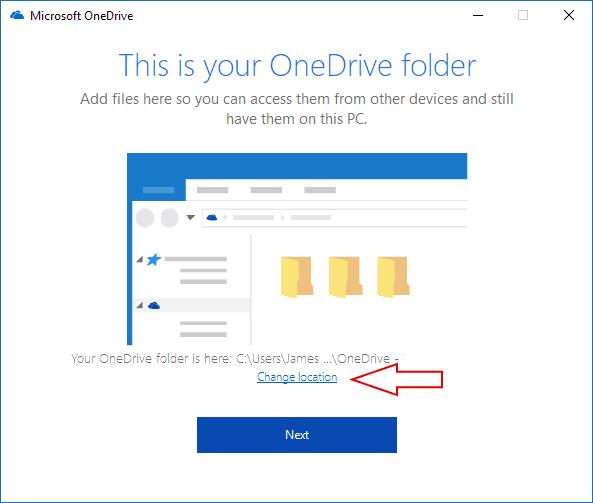
На наступному екрані вам буде показано розташування вашої папки OneDrive. За замовчуванням ваші файли будуть збережені у вашій особистій папці на жорсткому диску вашої системи. Ви можете змінити місце синхронізації OneDrive, натиснувши кнопку «Змінити розташування». Це не можна змінити, коли ви завершите налаштування OneDrive, тому вам слід перевірити, чи залишилося достатньо місця для зберігання ваших майбутніх файлів. Натисніть «Далі», щоб зберегти розташування.
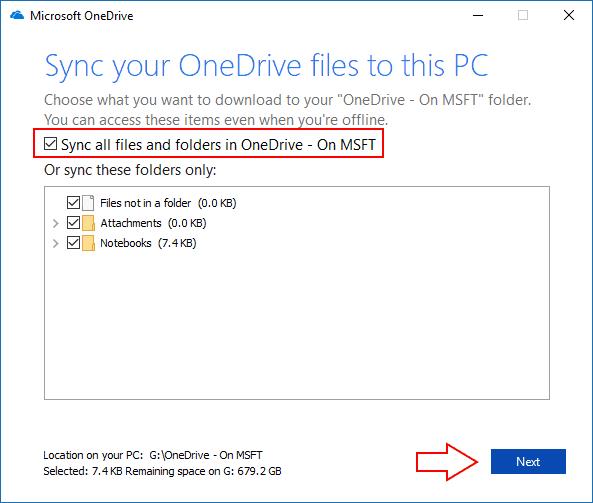
Тепер вам буде запропоновано вибрати папки, які ви хочете синхронізувати з ПК. Тільки ті, які ви позначите, будуть доступні в автономному режимі. Щоб отримати доступ до інших, вам потрібно буде перейти на веб-сайт OneDrive, поки Files On-Demand не з’явиться в Windows 10 пізніше цього року. Якщо ви хочете синхронізувати все у своєму хмарному сховищі, поставте прапорець «Синхронізувати всі файли та папки в OneDrive». В іншому випадку виберіть папки, які потрібно синхронізувати.
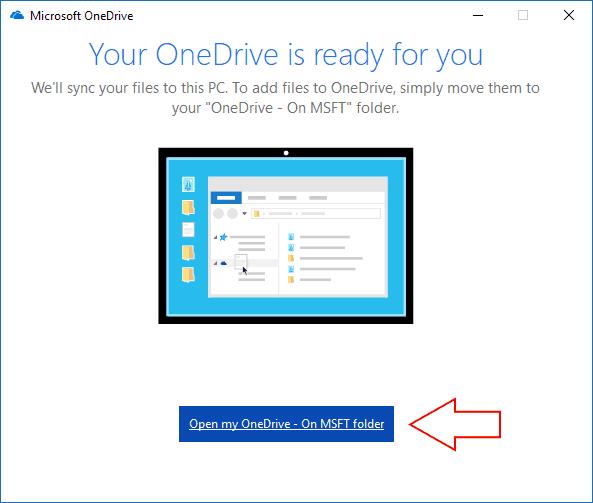
Натисніть кнопку «Далі», щоб перейти до екрана остаточного налаштування, який підтверджує, що все готове до синхронізації. Коли ви закриєте вікно, ваші файли почнуть завантажуватися на ваш ПК. Якщо вам потрібно змінити, які папки синхронізуватимуться в майбутньому, клацніть правою кнопкою миші піктограму OneDrive в треї та натисніть «Налаштування». Кнопка «Вибрати папки» дозволить вам знову отримати доступ до вікна синхронізації, щоб ви могли завантажити більше папок або виключити ті, які стають занадто великими.